|

Traduit en
 par
Chris pour
ASDWebDesigns : thank you, Anya
and Chris !
par
Chris pour
ASDWebDesigns : thank you, Anya
and Chris !

Traduit en
 par StarDesignPsp, gracias Stella !
par StarDesignPsp, gracias Stella !

Traduit en
 par Byllina,
grazie Byllina !
par Byllina,
grazie Byllina !

Traduit en
 par Andrea,
herzlichen dank Andrea !
par Andrea,
herzlichen dank Andrea !

Traduit en
 par Nocturnes Psp World : dank je wel, Angela !
par Nocturnes Psp World : dank je wel, Angela !

Traduit en
 par Psp Imagens &
Cores : muito obrigada, Vera !
par Psp Imagens &
Cores : muito obrigada, Vera !

|
Ce tutoriel est une création personnelle, réalisée avec
PSP 17.
Toute ressemblance n'est que pure coïncidence.
Il est strictement interdit de reproduire ou de
distribuer ce tutoriel sans ma permission écrite.
Attention : Pour PSP
14, 15, 16,
utiliser les
scripts "Image - Miroir" et "Image - Retourner".
Cliquer sur la bannière
ci-dessous si vous souhaitez télécharger et installer ces scripts : un
grand merci, Linette,
(Crealine Graphics)
de m'avoir donné l'autorisation d'utiliser ton tutoriel
pour l'installation de ces scripts.

Vous
aurez besoin du matériel suivant pour faire ce tutoriel
:
Filtres
J'utilise la version 2.03
de Filters Unlimited
Vous trouverez
ce filtre sur le site
Renée Graphisme
:

Avec
la
permission de Renée, que je remercie !
* Alien Skin - Eye Candy 5 Impact
* Bkg Designer sf10I (Balloons) -
à importer dans Filters Unlimited
* Bkg Kaleidoscope -
à importer dans Filters Unlimited
* Buttons&Frames - Base IC.NET dans
dans Filters Unlimited
* Filters Unlimited
* Photo Aging Kit -
à importer dans Filters Unlimited
* Plugins AB 01 -
à importer dans Filters Unlimited
Pour télécharger ces filtres, cliquez ici :

Avec
l'aimable autorisation de Janaly et de Gigi, merci à
vous deux !
Installer les filtres dans le répertoire Plugins de
votre choix.
Si
vous ne savez pas comment importer un filtre dans Filters Unlimited
Cliquer
ici :

Matériel
Tube - Tubes de décoration - Sélections - Texture - Texte - Palette de couleurs
Tubes
Le tube de la femme est une création de
Lily, que je remercie.

Le Word art
(Texte) m'a été offert par mon amie Ktou, c'est une création exclusive
de
Ktou Art Design
pour ce tutoriel, merci Ktou !
Certains
tubes sont des créations personnelles.
(Les tubes ou éléments de décoration proviennent
de groupes de partage :
Si l'un d'entre eux n'était pas libre de droit,
merci de me contacter, afin que je puisse vous en rendre
crédit et mettre un lien vers votre site,
ou bien le retirer si vous le souhaitez).
**
Il est strictement interdit d'enlever la signature, de renommer
les tubes
ou de redistribuer les tubes sans
l'autorisation écrite
des créateurs de ces tubes.
**
Merci de respecter leurs conditions d'utilisations.
Cliquer sur l'image ci-dessous pour
télécharger le matériel :

Préparation.
Faire une copie des tubes
à la demande (Fenêtre - Dupliquer), par précaution, fermer les originaux.
Placer les sélections dans le
dossier
Sélections
de PSP
Placer la texture sd_gold120.jpg dans le
dossier Textures
de PSP
(ou dans tout autre dossier pour lequel
vous avez indiqué le chemin d'accès à PSP )
Voici mon choix de couleurs :
 |
 |
 |
 |
 |
|
#4ec74b |
#ffffff |
#eff170 |
#3c9a86 |
#245c4c |
Palette Styles et Textures
Mettre la couleur
#4ec74b en Premier Plan
et
la
la couleur blanche
en Arrière Plan.
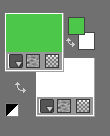
Sauvegardez
souvent !
|
Pour vous guider pendant la création de ce tag,
cliquer sur cette flèche avec le bouton gauche de la souris
et déplacer pour marquer votre ligne
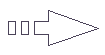 |
Étape 1
Ouvrir une image 900 x
600, fond transparent.
Outil Pot de peinture


Appliquer la
couleur de Premier Plan
dans la nouvelle image.
Effets - Modules
externes - Filters Unlimited
- Bkg Designer sf10I - Balloons
Configuration : par défaut
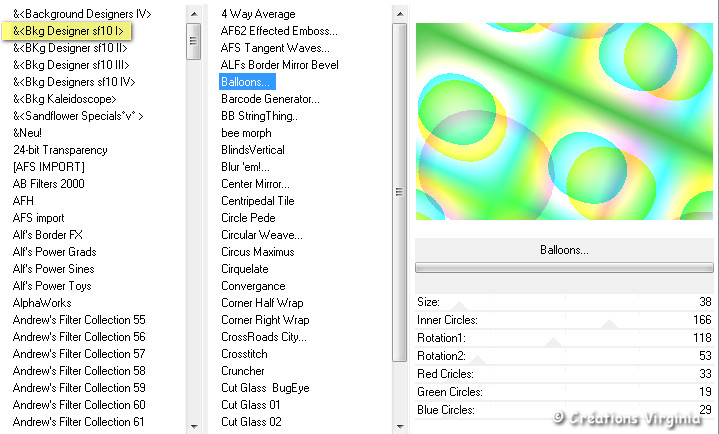
Effets -
Effets d'image
- Mosaïque sans jointures
Configuration :
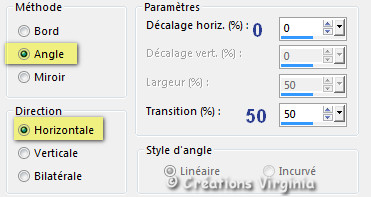
Étape 2
Calques -
Dupliquer
Image -
Rotation Libre
Configuration :
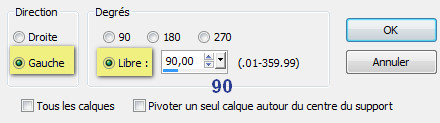
Effets -
Effets de Textures
- Mosaïque de verre
Configuration :
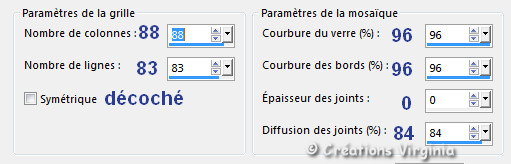
Réglage -
Netteté
-
Davantage de Netteté
Effets -
Effets de Distorsion
- Vagues
Configuration :
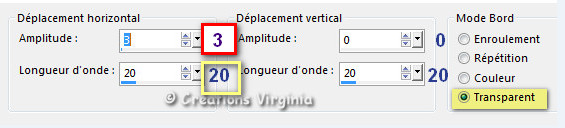
Effets -
Effets 3D
- Ombre portée
Configuration : 1 - 1 - 50 -
30
/ Couleur = Noir
Palette
des Calques
Mode de Mélange =
Eclaircir.
Étape 3.
Palette Styles et Textures
Onglet Dégradé
Repérer le dégradé Premier plan - Arrière-plan
(= Corel_06_029 dans les versions récentes de PSP)
Style
Linéaire
-
Angle = 90 - Répétitions à
1 -
Inverser = décoché
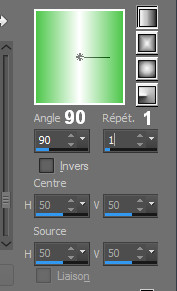
Calques -
Nouveau calque Raster2
Sélections -
Charger/enregistrer une sélection - charger
la sélection à partir du disque
Repérer la sélection
"sel_01-JP_vir.PspSelection
"
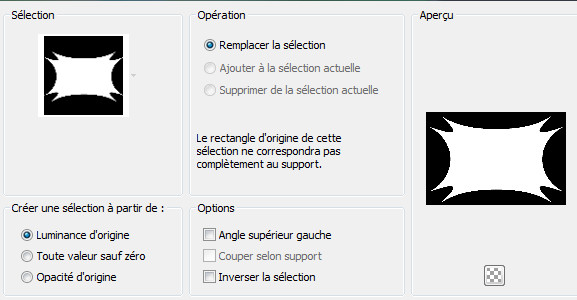
Cliquer sur "Charger"
Outil Pot de peinture


Avec le bouton droit de la souris, appliquer la
couleur d'Arrière Plan  dans la sélection.
dans la sélection.
Sélections -
Modifier -
Contracter de 5 Pixels
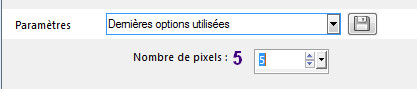
Outil Pot de peinture

Appliquer le
dégradé de Premier Pan
dans la sélection
Sélections -
Ne rien sélectionner.
Étape 4.
Ouvrir le tube "
Deco01_JP.pspimage "
Edition - Copier
Retourner à votre tag
Edition - Coller comme nouveau calque.
Palette
des Calques
Mode de Mélange =
Luminance Héritée - Opacité
= 50.
(Note : n'hésitez pas à modifier le mode
du calque ou l'opacité en fonction de vos couleurs)
Vous devriez
avoir ceci :
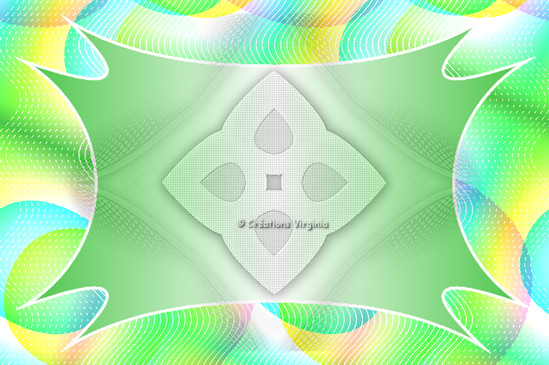
Aperçu de la
palette des calques :
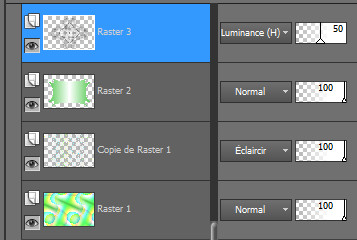
Étape
5
Palette Styles et Textures
Onglet
Couleur
Choisir une nouvelle couleur de Premier Plan
J'ai choisi la couleur
#eff170

Calques -
Nouveau calque Raster4
Sélections -
Charger/enregistrer une sélection - charger
la sélection à partir du disque
Repérer la sélection
"sel_02-JP_vir.PspSelection
"
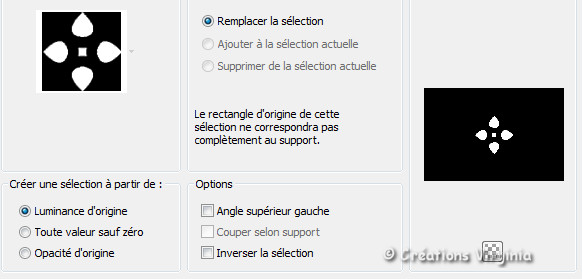
Cliquer sur "Charger"
Outil Pot de peinture

Appliquer la
couleur de Premier Pan
dans la sélection
Effets - Modules
externes -
Alien Skin Eye Candy 5 - Impact
- Glass
Configuration :
Onglet Settings : Clear, No Drop Shadow
Onglet Basic :
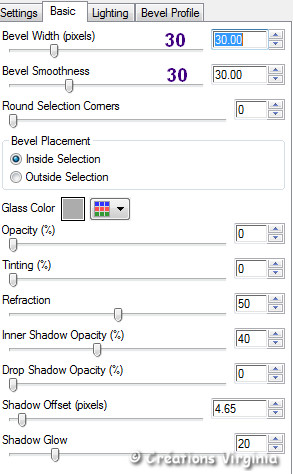
Effets -
Effets de Réflexion
- Résonance
Configuration :
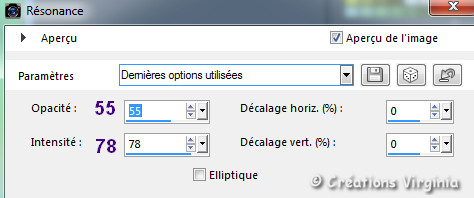
Sélections -
Ne rien sélectionner.
Réglage -
Netteté
-
Netteté
Effets -
Effets 3D
- Ombre portée
Configuration : 0 - 0 - 50 -
30
/ Couleur = Noir
Étape 6
Palette
des Calques
Activer le calque du
dessous " Raster 3"
Sélections -
Charger/enregistrer une sélection - charger
la sélection à partir du disque
Repérer la sélection
"sel_03-JP_vir.PspSelection
"
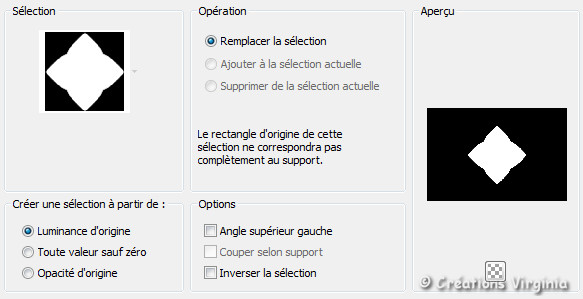
Cliquer sur "Charger"
Effets -
Effets 3D
- Ombre portée
Configuration : 0 - 0 - 100 -
30
/ Couleur = #245c4c

Sélections -
Ne rien sélectionner.
Étape
7
Palette des Calques
Activer le calque du
haut de la pile.
Ouvrir le tube "
cm_el122 " (Fleur jaune)
(Coloriser si nécessaire)
Edition - Copier
Retourner à votre tag
Edition - Coller comme nouveau calque.
Image -
Redimensionner
Décocher " Redimensionner
tous les calques"
Redimensionner à 75 %
Effets -
Effets 3D
- Ombre portée
Configuration : 2 - 3 - 60 -
30
/ Couleur = Noir
Calques -
Fusionner
- Fusionner le calque de dessous
Edition - Copier
Edition - Coller comme nouvelle image
Renommer l'image
: " Fleur "
(Valider votre saisie en appuyant sur la Touche
"Entrée - Enter - de votre clavier)
Enregistrer cette image par sécurité, puis
l'abaisser sur le plan de travail de PSP.
Étape
8
Palette
des Calques
Activer le calque Raster2
(le 3ème en partant du bas)
Calques -
Dupliquer
Effets - Modules
externes - Filters Unlimited
- Photo Aging Kit
- Border Fade
Configuration : 1ère ligne =
75
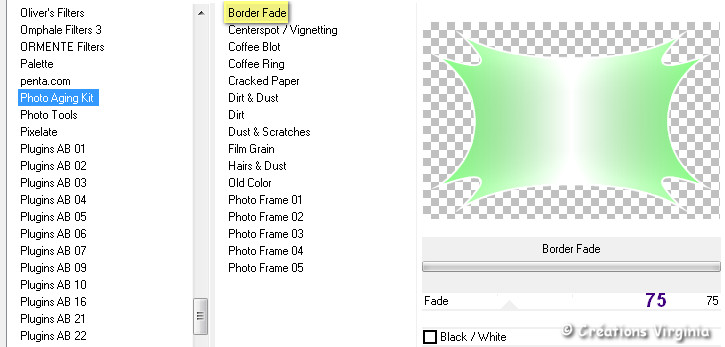
Effets -
Effets de Textures
- Texture
Repérer la texture
sd_gold120.jpg
Configuration :
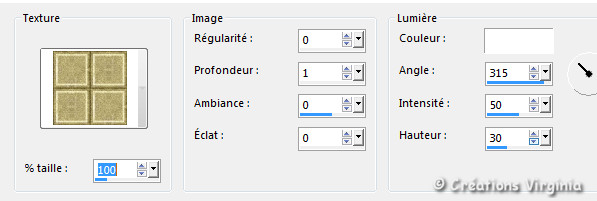
Palette
des Calques
Mode de Mélange =
Luminance Héritée - Opacité
= 65.
Aperçu de la
palette des calques :
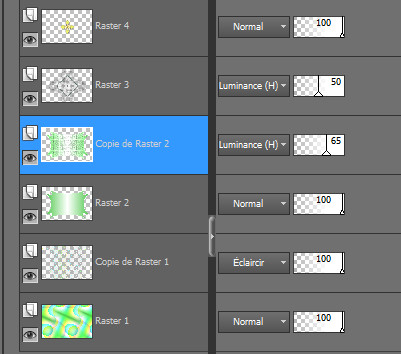
Étape 9.
Palette
des Calques
Activer le calque du
dessous
(Raster 2)
Effets -
Effets 3D
- Ombre portée
Configuration : 2 - 3 - 60 -
30
/ Couleur = Noir
Étape
10
Palette
des Calques
Activer le calque du fond
Edition - Copier
Calques -
Fusionner - Tous Aplatir
Étape 11.
Palette Styles et Textures
Choisir une nouvelle couleur de Premier Plan
J'ai choisi la couleur
#3c9a86

Image - Ajouter des bordures
Configuration : "Symétrique"
= Coché
1 Pixel - Couleur = 
6 Pixels - Couleur =

2 Pixels -
Couleur =

10 Pixels - Couleur =

1 Pixel - Couleur =

3 Pixels - Couleur = 
1 Pixel - Couleur = 
Sélections -
Sélectionner tout
Image - Ajouter des bordures
45Pixels - Couleur =

Sélections -
Inverser
Edition -
Coller
dans la sélection
(le fond est resté en mémoire)
Réglage -
Flou
- Flou gaussien
Configuration : Intensité = 30
Effets - Modules
externes - Filters Unlimited
- Plugins AB01
- Give me some water
Configuration : par défaut
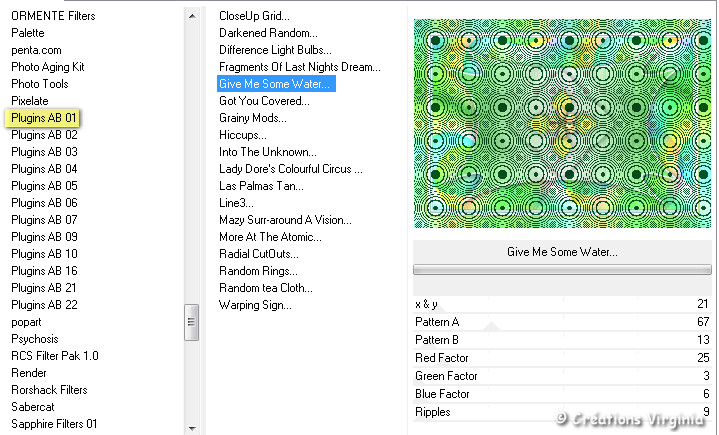
Effets - Modules
externes - Filters Unlimited
- Buttons&Frames
- 3D Glass Frame 1
Configuration : 33-88
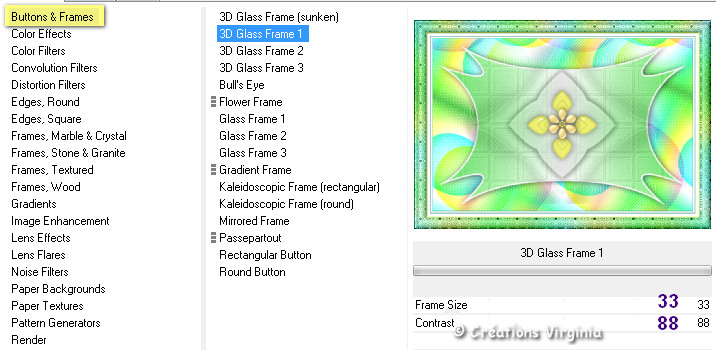
Sélections -
Inverser
Effets -
Effets 3D
- Ombre portée
Configuration : 0 - 0 - 60 -
30
/ Couleur = Noir
Sélections -
Ne rien sélectionner.
Étape 12
Aller à l'Image "Fleur", laissée en attente à
l'étape 7.
Image -
Redimensionner
Redimensionner à 35 %
Edition - Copier
Retourner à votre tag
Edition - Coller comme nouveau calque.
Activer l'outil Sélectionner

Saisir les valeurs ci-dessous en Position
Horizontale (266) et Verticale (166).

Appuyer sur la touche "M" de votre clavier pour
désactiver l'outil Sélecteur.
Effets - Modules
externes - Filters Unlimited
- Bkg Kaleidoscope
- 4 QFlip Upper L
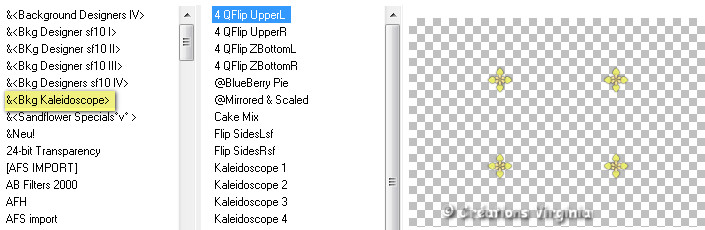
Réglage -
Netteté
-
Netteté
Palette
des Calques
Mode de Mélange =
Multiplier / Opacité =
85
(N'hésitez pas à modifier le mode du calque ou
l'opacité en fonction de vos couleurs)
Effets -
Effets 3D
- Ombre portée
2 - 3 - 50 -
30
/ Couleur = #245c4c

Étape 13
Ouvrir le tube " blushbutter-blue faery-ee1.pspimage"
(Bouton).
Edition - Copier
Retourner à votre tag
Edition - Coller comme nouveau calque.
Effets -
Effets d'image
- Décalage
Configuration :
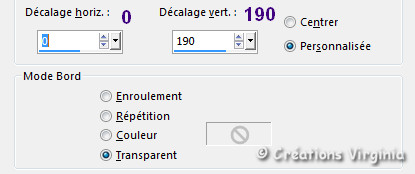
Effets -
Effets 3D
- Ombre portée
0 - 0 - 50 - 35 /
Couleur = Noir
Étape 14
Palette Styles et Textures
Mettre
en Premier Plan la couleur
#eff170

Et la couleur
#3c9a86
 en
Arrière Plan en
Arrière Plan
Onglet Dégradé
Style
Linéaire
-
Angle = 0 - Répétitions à
6 -
Inverser = décoché
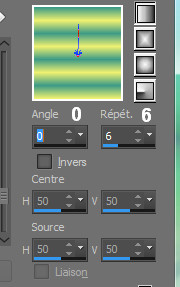
Calques - Nouveau calque Raster4
Sélections -
Charger/enregistrer une sélection - charger
la sélection à partir du disque
Repérer la sélection
"sel_04-JP_vir.PspSelection
"
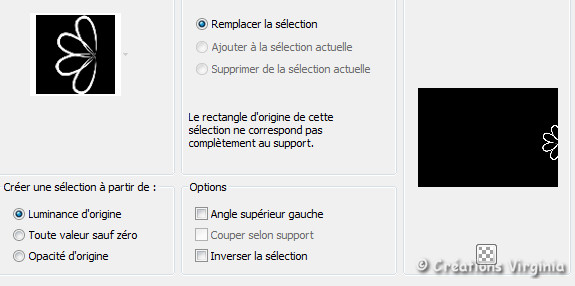
Cliquer sur "Charger"
Outil Pot de peinture

Appliquer le dégradé
dans la sélection
Effets - Modules
externes -
Alien Skin Eye Candy 5 -Impact
- Glass
(Garder le réglage en mémoire)
Effets -
Effets de bords
- Accentuer
Sélections - Ne rien sélectionner
Effets -
Effets 3D
- Ombre portée
5 - 10 - 100 - 30
/ Couleur = #245c4c

Vous devriez
avoir ceci :
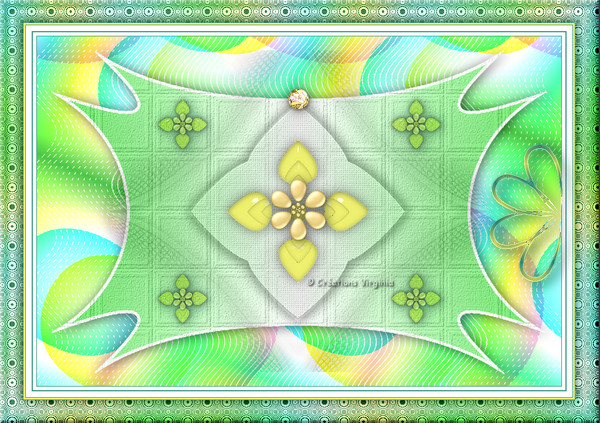
Étape 15
Ouvrir le tube "
cm_el122 " (Fleur jaune)
Edition - Copier
Retourner à votre tag
Edition - Coller comme nouveau calque.
Image -
Redimensionner
Décocher " Redimensionner
tous les calques"
Redimensionner à 35 %
Effets -
Effets 3D
- Ombre portée
0 - 0 - 100 - 30
/ Couleur = #245c4c

Étape 16
Calques - Dupliquer
Image -
Redimensionner
Redimensionner à 85 %
Effets -
Effets d'image
- Décalage
Configuration :
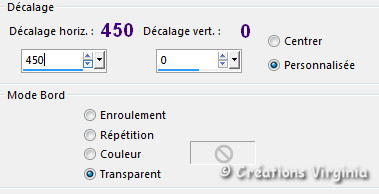
Étape 17
Ouvrir le tube " Deco02_JP.pspimage" (Fleurs
blanches)
Edition - Copier
Retourner à votre tag
Edition - Coller comme nouveau calque.
Effets -
Effets d'image
- Décalage
Configuration :
Décalage Horizontal = 385 /
Décalage Vertical = -15
Étape 18
Ouvrir le tube " tube-femme-321-by-Lily.pspimage".
(Note : j'ai colorisé les fleurs en vert et j'ai utilisé
le calque colorisé pour le tutoriel)
Edition - Copier
Retourner à votre tag
Edition - Coller comme nouveau calque.
Effets -
Effets d'image
- Décalage
Configuration :
Décalage Horizontal =
-285 / Décalage Vertical
= -20
Effets - Modules
externes - Alien Skin - Eye candy 5 -
Impact -
Perspective Shadow
Configuration :
Onglet Settings =
Drop Shadow Blurry
Onglet Basic =
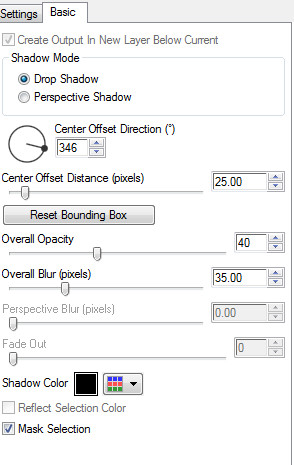
Étape 19
Palette Styles et Textures
Mettre
en Premier Plan la couleur verte du début
#4ec74b

Et la couleur
#245c4c
 en Arrière Plan
en Arrière Plan
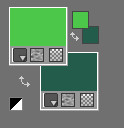
Onglet Dégradé
Style
Linéaire
-
Angle = 0 - Répétitions à
6 -
Inverser = décoché
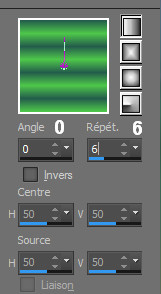
Ouvrir le tube "
texte printemps_JP.pspimage".
Edition - Copier
Retourner à votre tag
Edition - Coller comme nouveau calque.
Effets -
Effets d'image
- Décalage
Configuration :
Décalage Horizontal = 105 /
Décalage Vertical = -14
Sélections -
Sélectionner tout
Sélections - Flottante
Sélections - Statique
Calques -
Nouveau Calque Raster
Outil Pot de peinture

Appliquer le dégradé
dans la sélection
Sélections -
Ne rien sélectionner.
Effets -
Effets 3D
- Ombre portée
-10 -
1 - 50 - 10 / Couleur = #245c4c

Si tout est bien
en place et vous convient,
Calques -
Fusionner - Tous aplatir.
Étape 20
Image - Ajouter des bordures
1 Pixel - Couleur = 
Ajouter votre signature
Redimensionner votre tag.
(J'ai redimensionné le mien à 950 Pixels de
Largeur -
N'oubliez pas de cocher : Redimensionner tous les
calques).
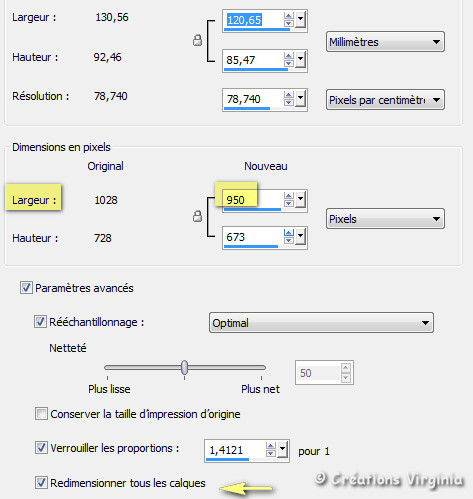
Réglage - Netteté
- Netteté
Calques -
Fusionner - Tous aplatir.
Voilà, votre tag est terminé.
Il ne vous reste plus qu'à l'enregistrer
en format .jpg.
J'espère que vous avez aimé ce tutoriel, merci de
l'avoir fait :)
Autre résultat
Tube de Maryse, que je remercie


Résultat
Ce résultat est celui de Corinne,
qui a eu la gentillesse de tester mon tutoriel.
Merci beaucoup Corinne :)
Vous pouvez retrouver
Corinne ici :
L'atelier de la Créamanie
Nous vous souhaitons toutes deux une bonne création !

Autre résultat
Cette deuxième version a été réalisée par
Corinne,
qui a aussi eu la gentillesse de tester mon
tutoriel.
Merci beaucoup Corinne :)

Version animée par Lisa T
Si vous le
souhaitez, vous pouvez animer ce tutoriel
L'animation a été conçue par
Lisa T, qui en est la créatrice.
Les explications
pour réaliser cette animation avec Animation Shop sont
données
en anglais.
Merci beaucoup Lili :)


Autre résultat animé par Lili, avec un tube de
Colybrix
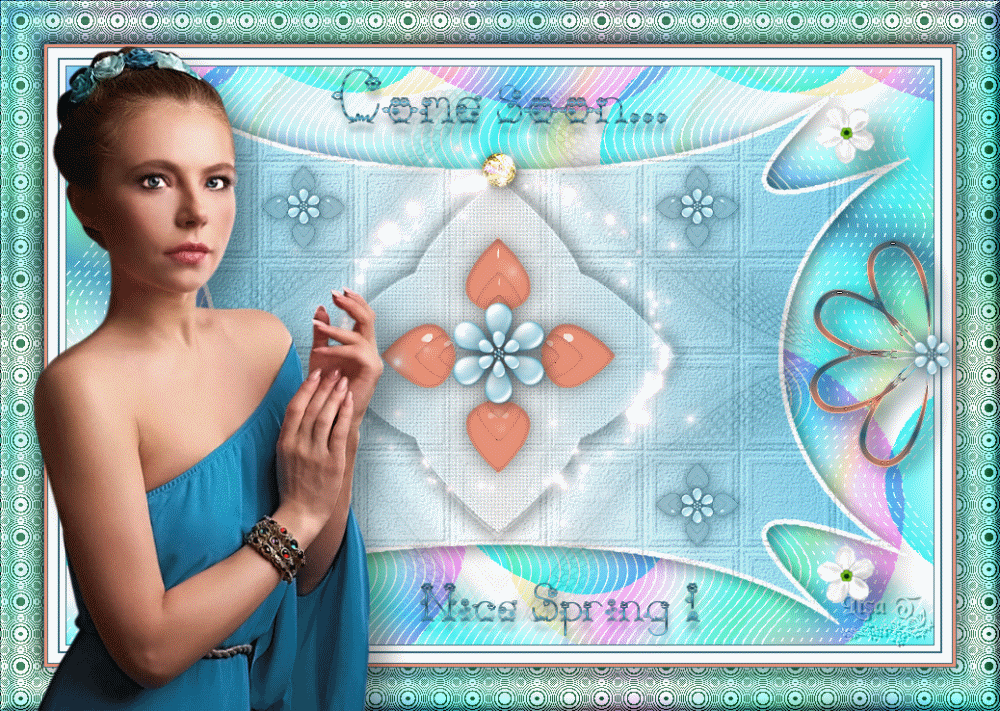
Autres versions
Merci beaucoup
Stella
pour ta traduction
en espagnol
 et
pour ta merveilleuse version ! et
pour ta merveilleuse version !

Autre résultat
Viele dank Andrea,
merci pour ta traduction en
 et pour ta superbe version !
et pour ta superbe version !
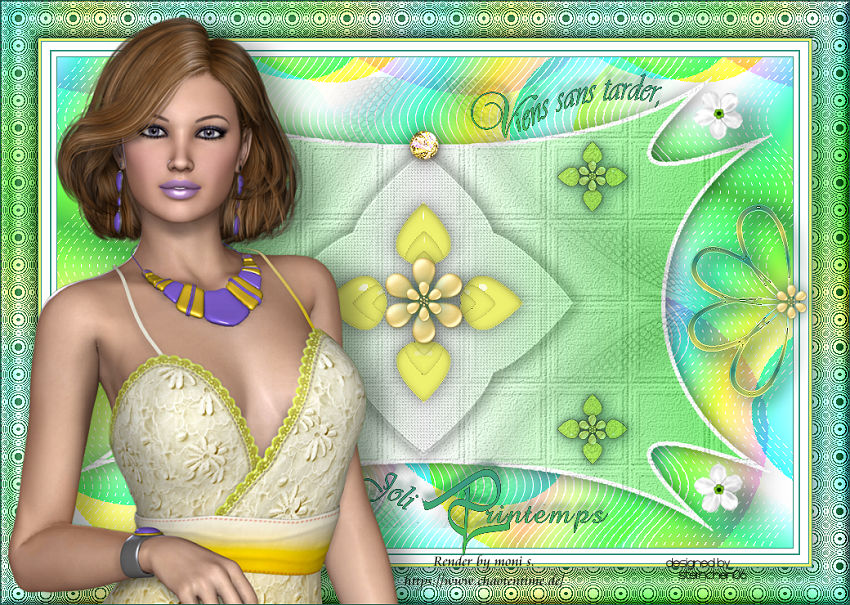
Autre résultat
Merci beaucoup
Byllina,
merci pour ta traduction en
 et pour ta superbe version !
et pour ta superbe version !

Autre résultat
Traduit en
 par
ASDWebDesigns
par
ASDWebDesigns
Thank you, Anya !

Thank you Chris !
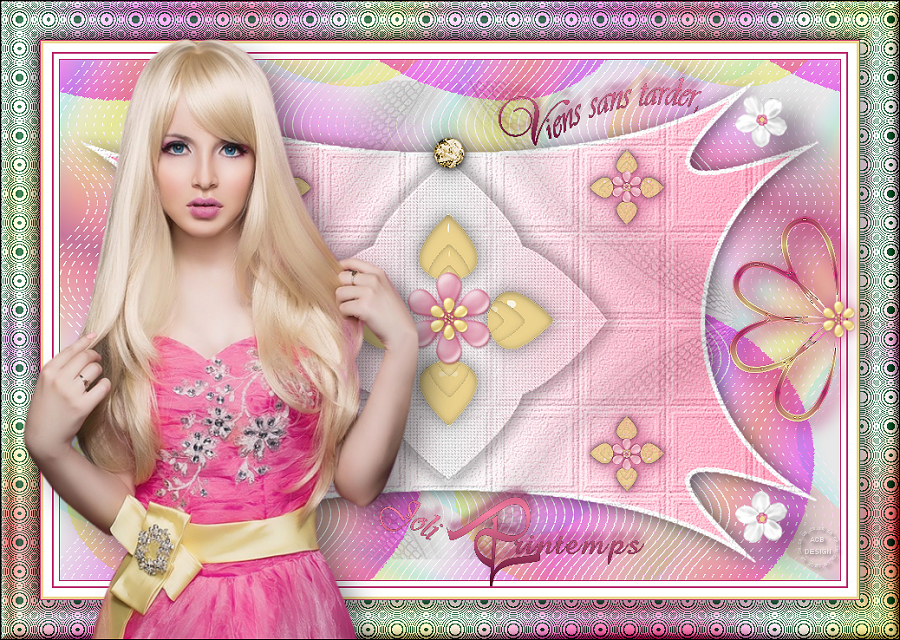
Thank you Celine !
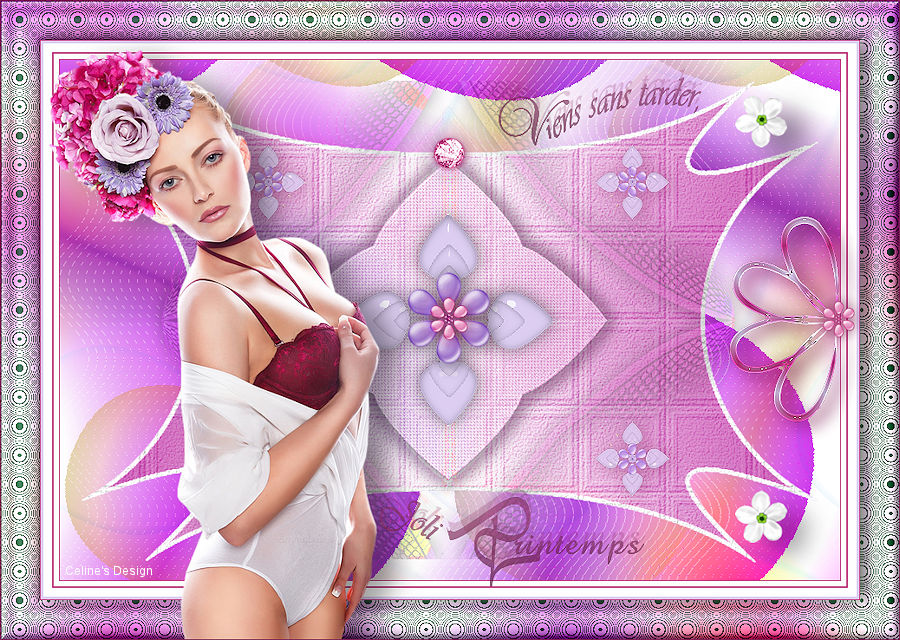
Autre résultat
Dank je wel Angela,
merci pour ta traduction en
 et pour ta superbe version !
et pour ta superbe version !

Autre résultat
Merci beaucoup
Véra,
merci pour ta traduction en
 et pour ta superbe version !
et pour ta superbe version !

Vos versions
Mary (LBDM)

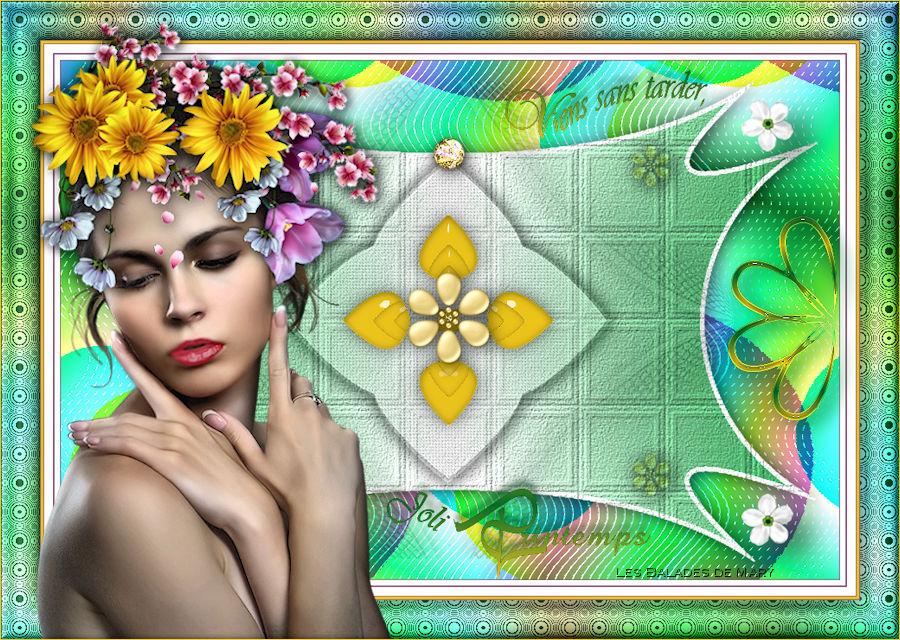
Garances
Garances partage
ses tutoriels sur le site d'Alyciane :
http://www.psp-la-passion-d-alyciane.fr/tutoriel%20de%20Garances.html

Gerda


Carmen

Charmin

Noyale

FranieMargot


Alyciane


Design-Painpollab


Mamy Annick


Estrella
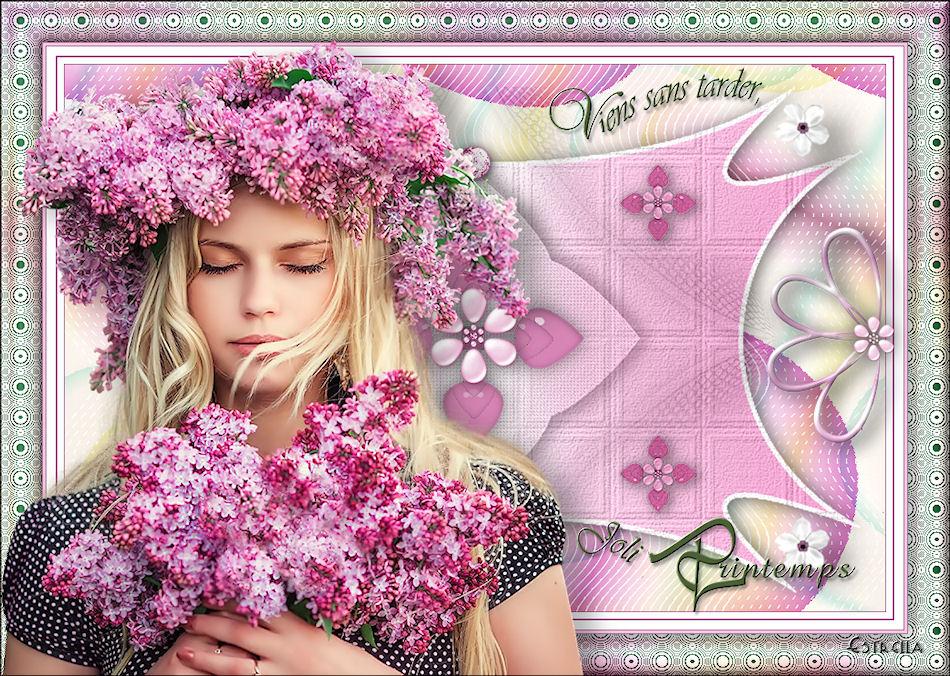
Béa


Trudy

BrigitteAlice
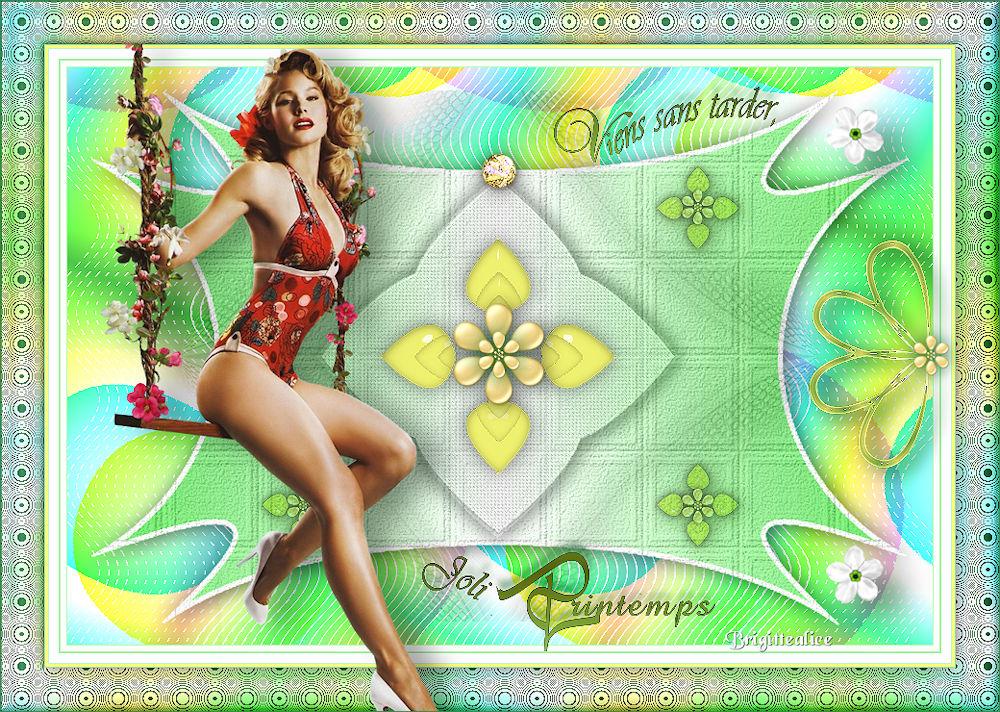
Saturnella


Felinec 31

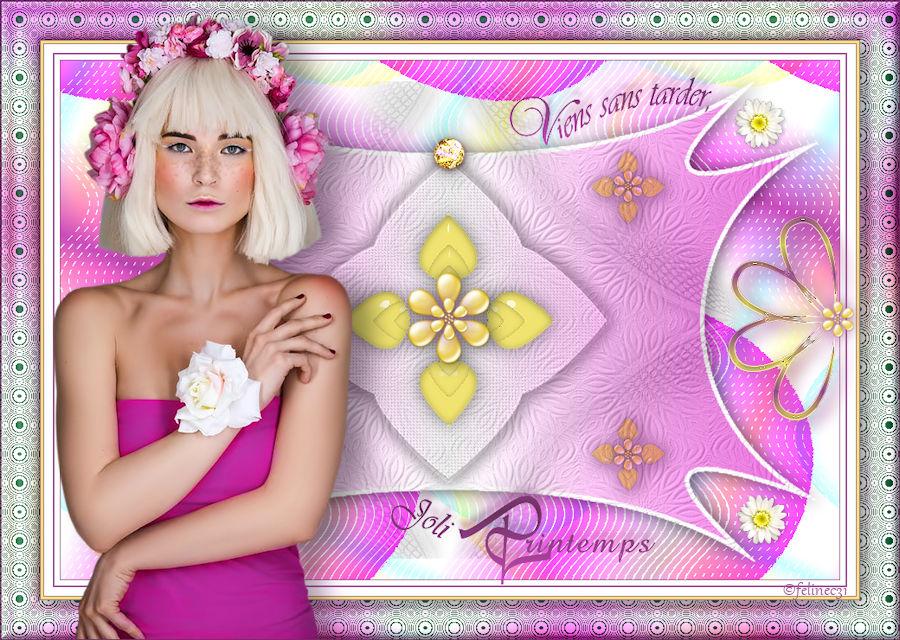
Françoise

Jacqueline

Kalanne

Nadège

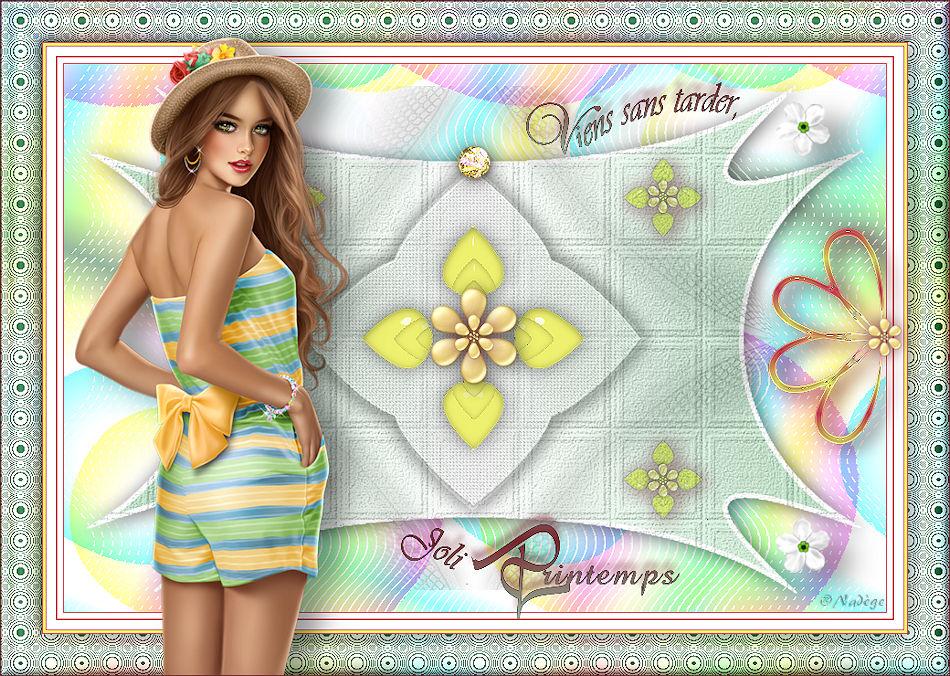
MoiBernie

Pierrette

France

Nicole


Retour à mon menu Tutoriels
Retour à mon menu principal

Pour accéder aux
magnifiques tutoriels et traductions du site de Sylvie, cliquez sur ce bouton :

Pour
m'écrire, cliquez sur ce logo :
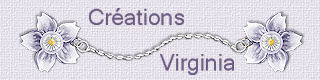
© Créations
Virginia
Tous droits réservés
|